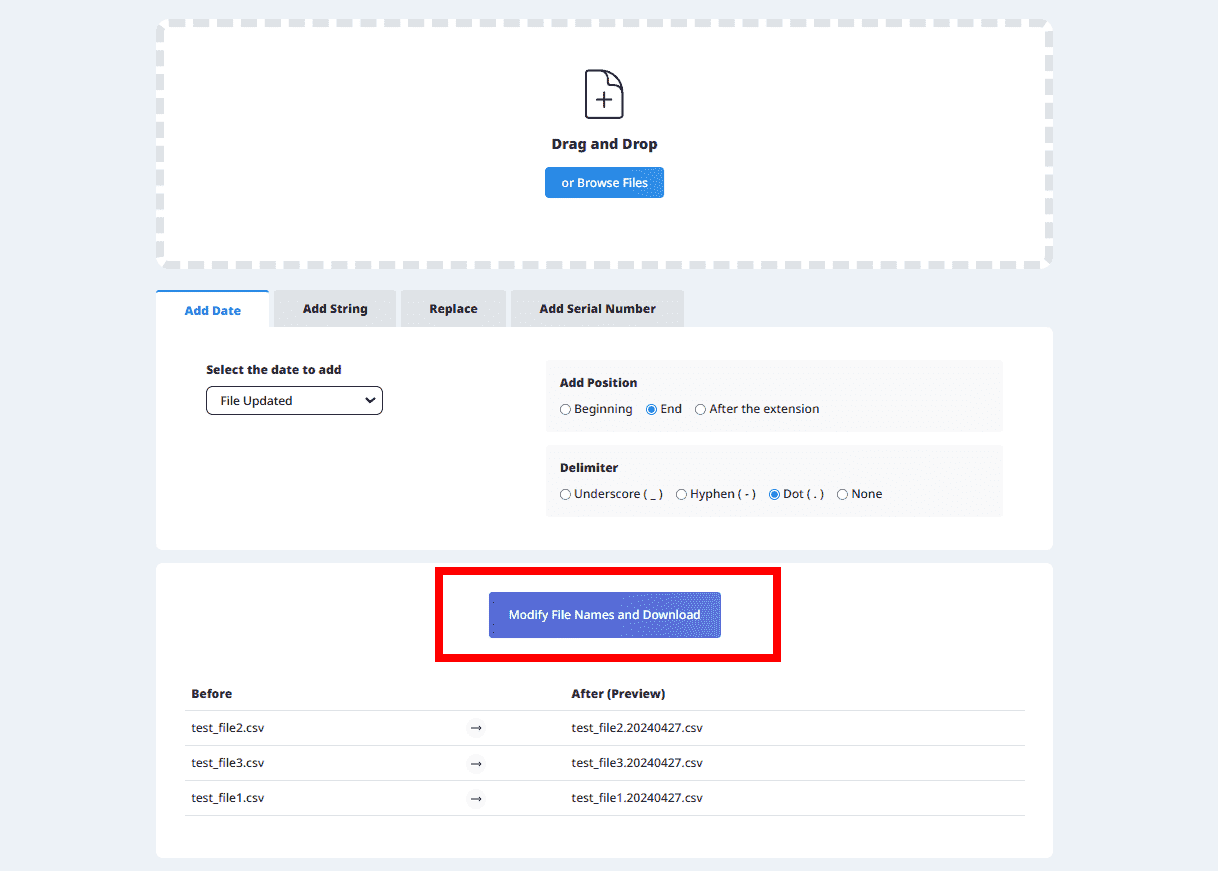เครื่องมืออำนวยความสะดวกที่ช่วยให้คุณเปลี่ยนชื่อไฟล์จำนวนมากได้อย่างรวดเร็ว
เครื่องมือสำหรับเปลี่ยนชื่อไฟล์หลายไฟล์พร้อมกัน
คุณสามารถเพิ่มวันที่, เพิ่มเลขลำดับ, แทนที่ชื่อไฟล์ หรือแทรกข้อความที่ต้องการลงในชื่อไฟล์ได้อย่างง่ายดาย
วิธีการใช้งานมีดังนี้
อัปโหลดไฟล์ที่คุณต้องการเปลี่ยนชื่อ
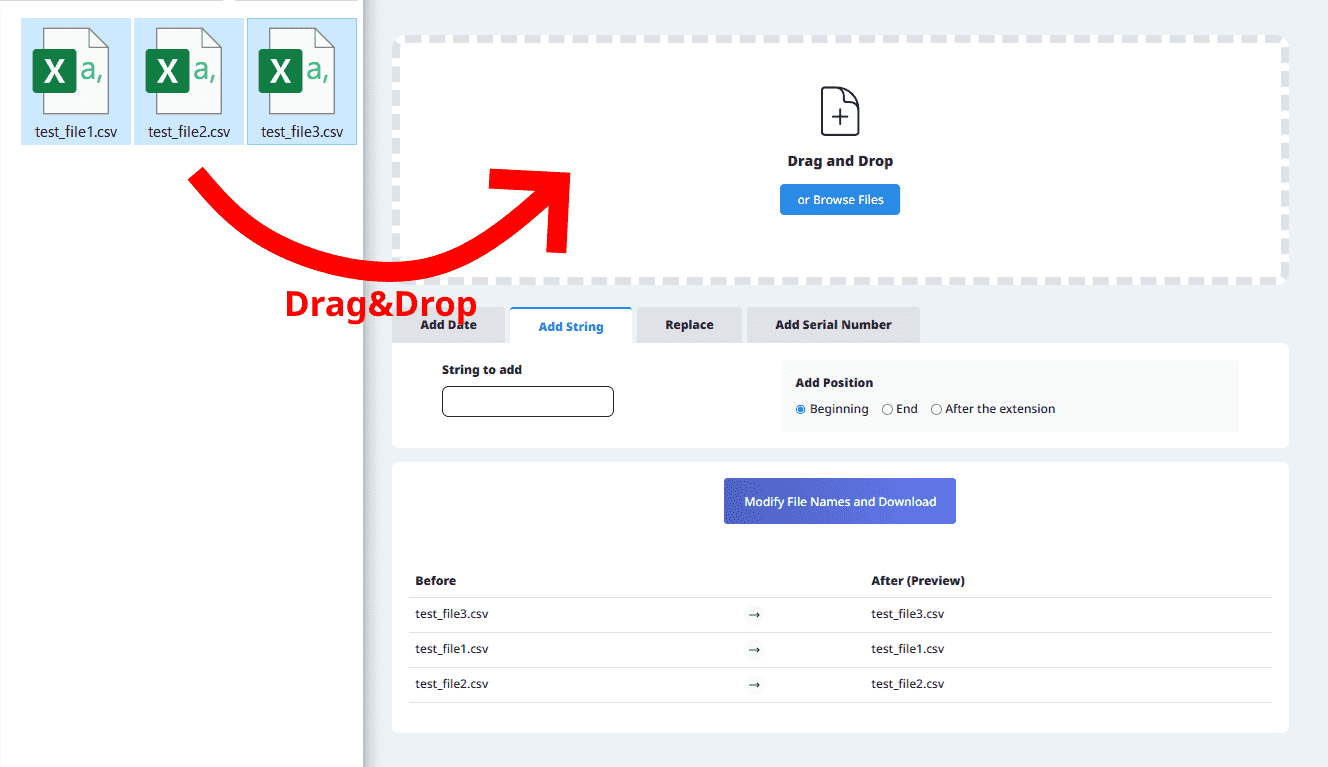
คุณสามารถสลับแท็บเพื่อดำเนินการเปลี่ยนชื่อไฟล์ต่างๆ ได้
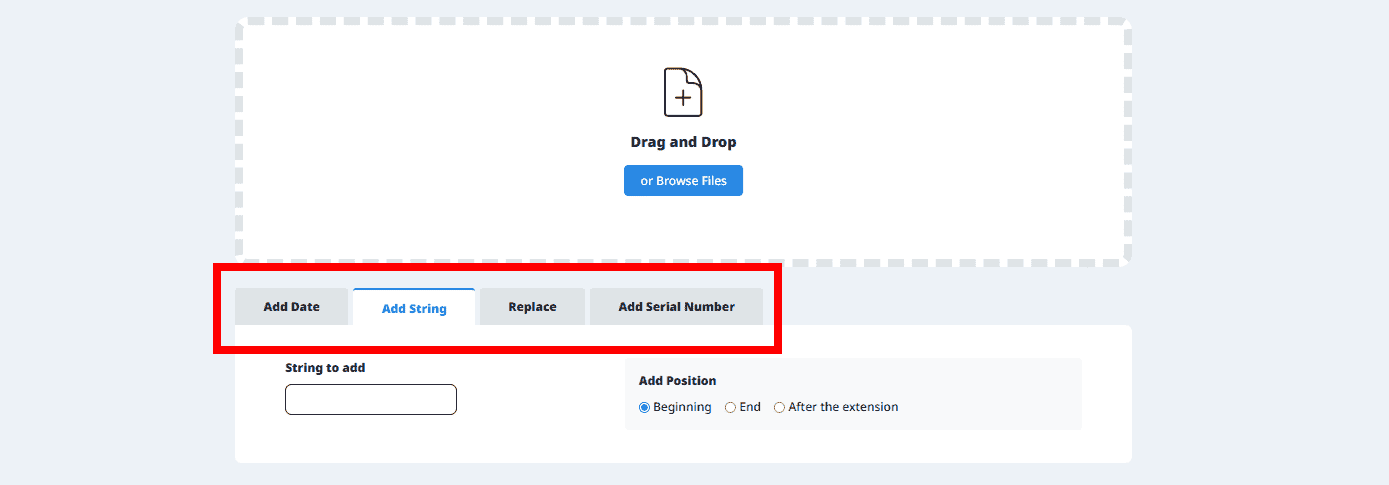
เลือกประเภทวันที่ที่คุณต้องการเพิ่มจากเมนูดรอปดาวน์ด้านล่าง
เมื่อคุณเลือกตัวเลือกใดตัวเลือกหนึ่งจากเมนูดรอปดาวน์ คุณจะเห็นว่าชื่อไฟล์ได้รับการเปลี่ยนแปลงในพื้นที่แสดงตัวอย่าง
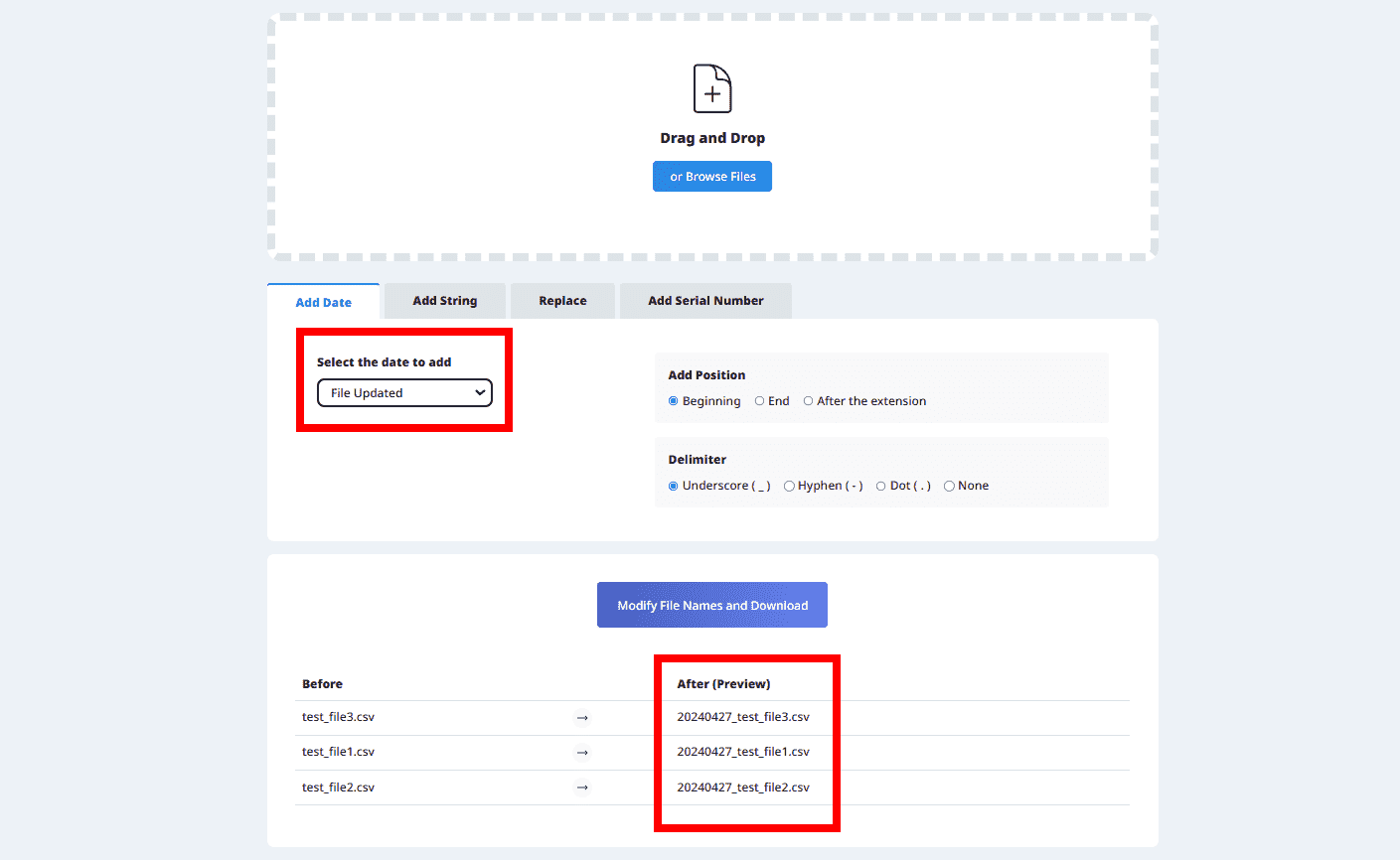
*หากไม่มีวันที่คุณต้องการในตัวเลือก โปรดเพิ่มวันที่ด้วย "เพิ่มข้อความ"
ป้อนข้อความที่คุณต้องการและยืนยันว่าชื่อไฟล์ได้ถูกเปลี่ยนในหน้าแสดงตัวอย่าง
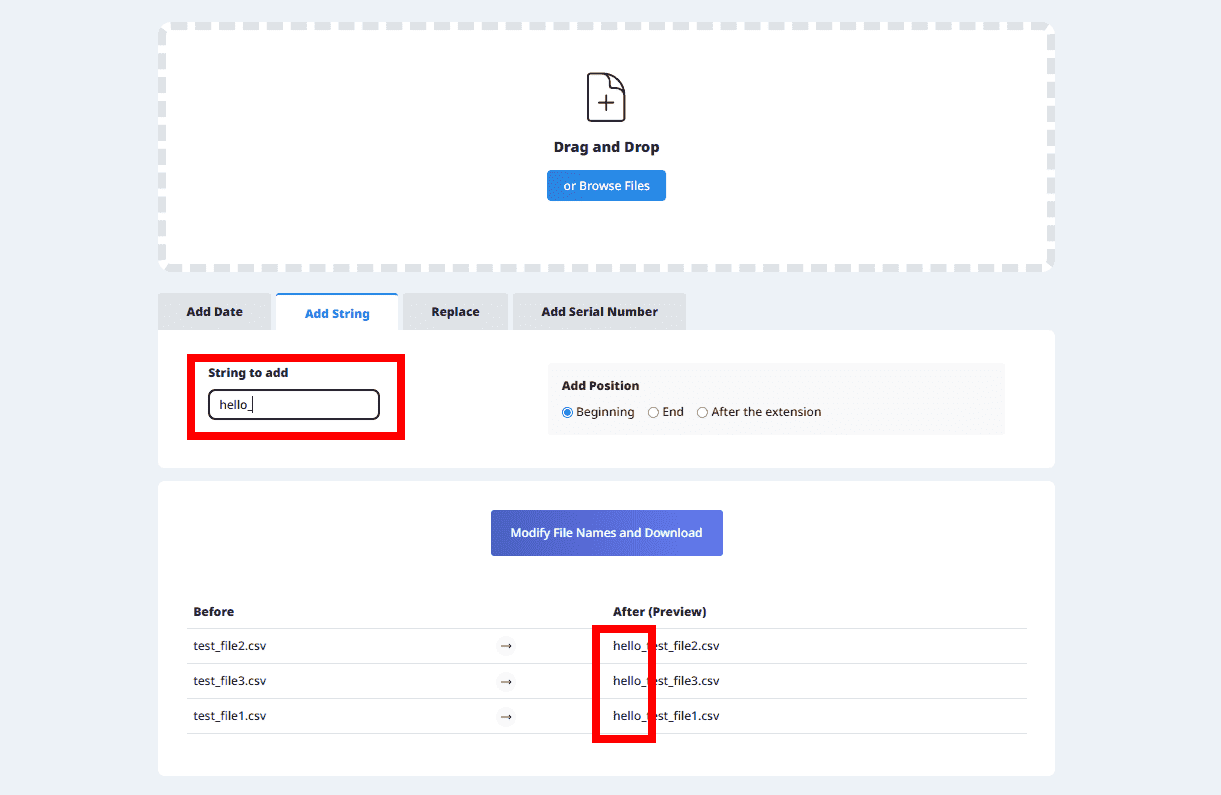
คุณสามารถป้อนข้อความต้นฉบับและข้อความที่จะใช้แทนเพื่อทำการแทนที่ข้อความที่ต้องการ
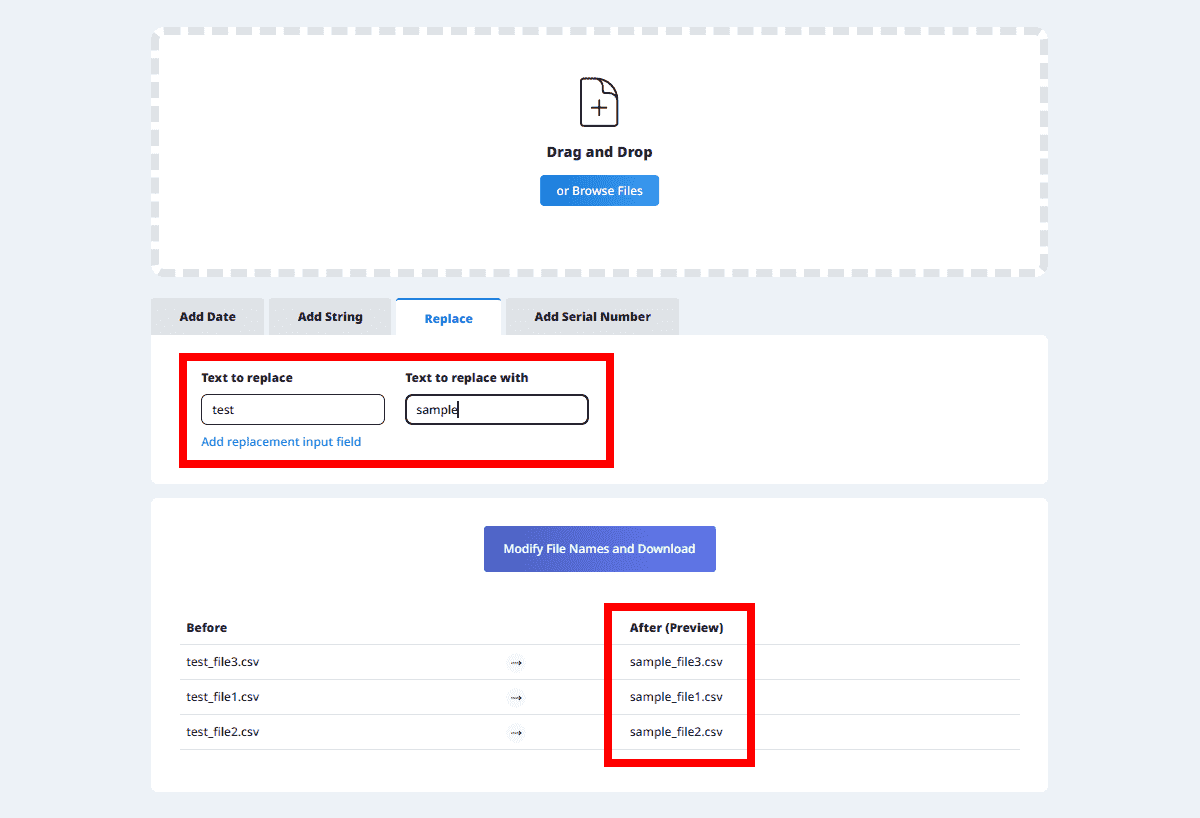
คุณสามารถทำการแทนที่หลายรายการได้โดยการคลิก "เพิ่มช่องแทนที่"
คุณสามารถเลือกตัวเลือกใดตัวเลือกหนึ่งจากเมนูดรอปดาวน์ด้านล่างเพื่อเพิ่มเลขลำดับ
คุณสามารถจัดเรียงตามชื่อไฟล์หรือวันที่อัปเดตเพื่อเพิ่มเลขลำดับได้
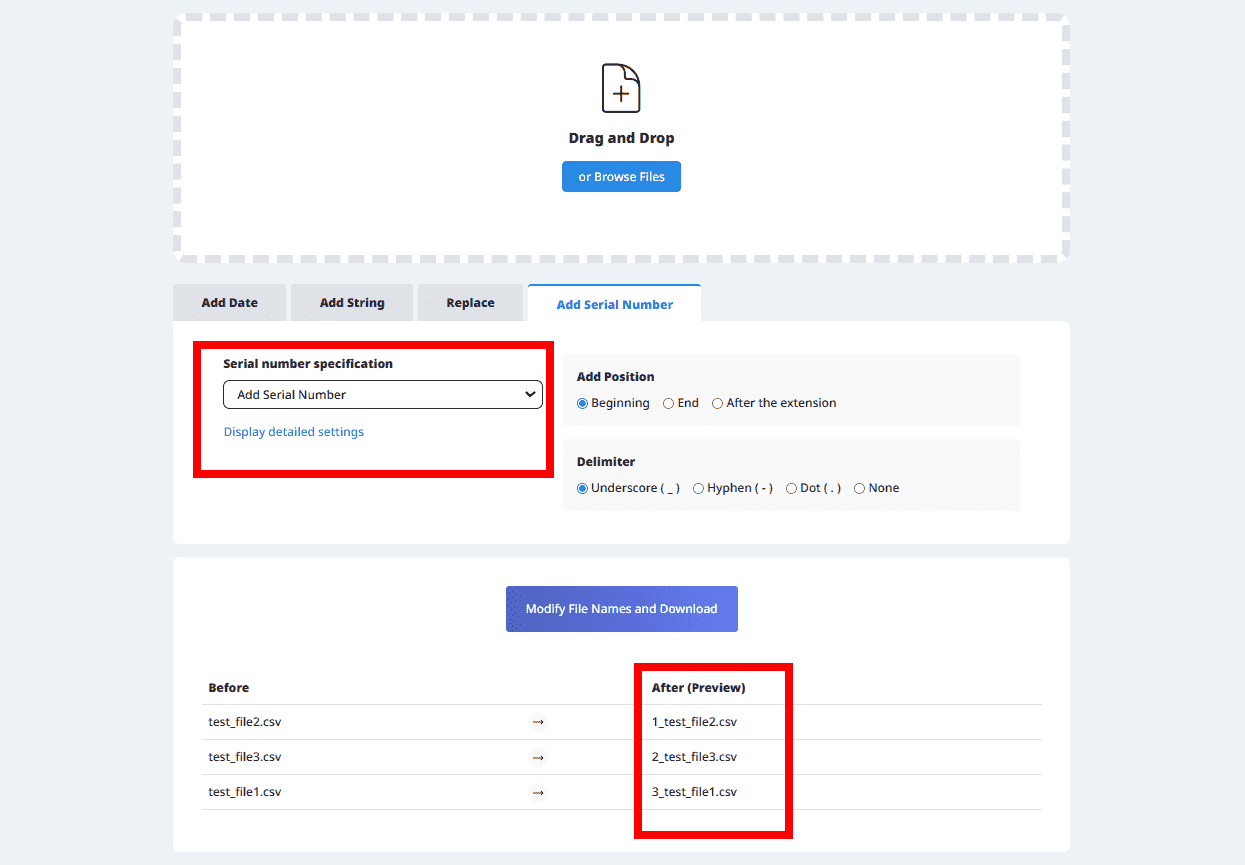
นอกจากนี้ โดยการแสดงการตั้งค่าขั้นสูง คุณยังสามารถเริ่มเลขลำดับจาก 0 หรือจัดเรียงหลักให้เท่ากันโดยการเติม 0 นำหน้าเลขลำดับในชื่อไฟล์ได้
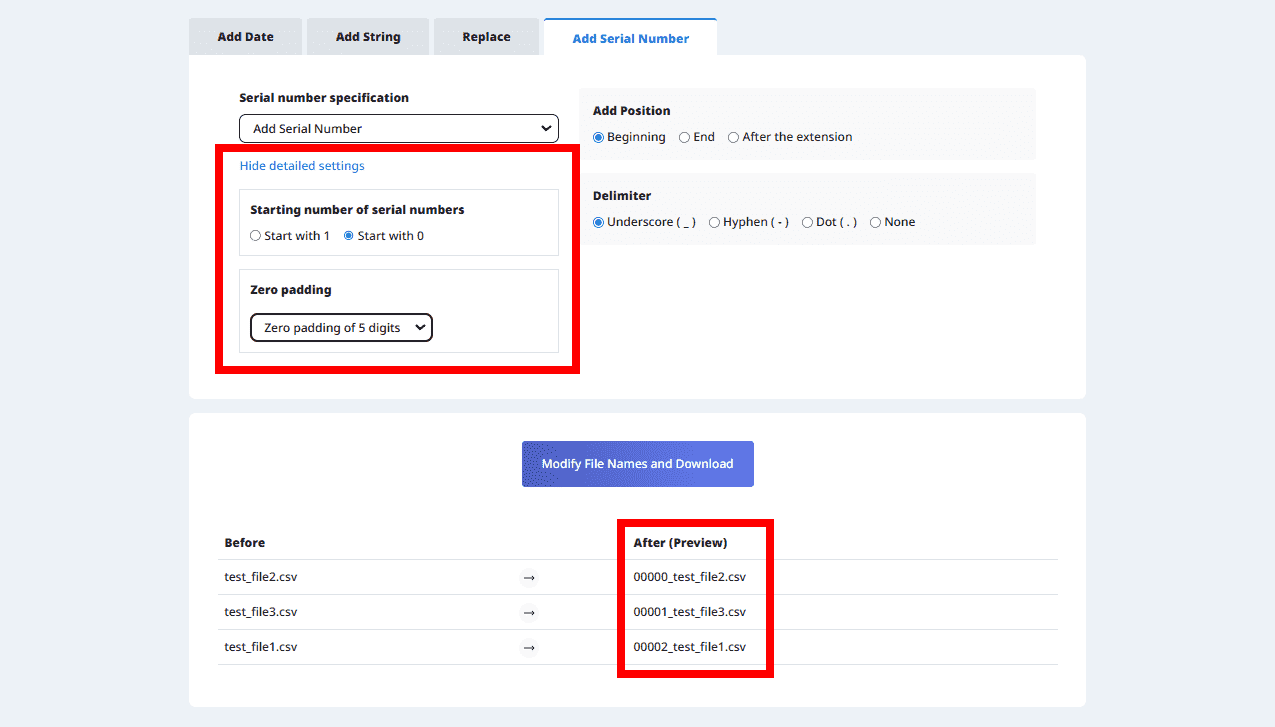
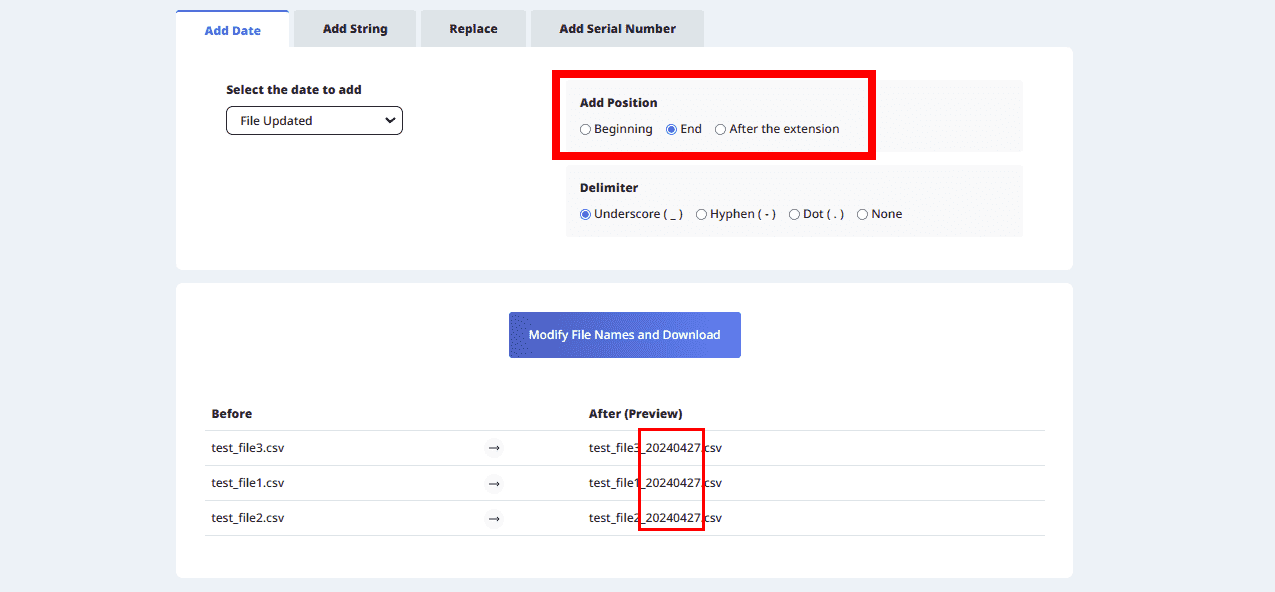
คุณสามารถระบุตัวคั่นระหว่างข้อความที่เพิ่มและชื่อไฟล์ต้นฉบับได้
สามารถเลือกได้จาก ขีดล่าง ( _ )、ยัติภังค์ ( - )、จุด ( . )、หรือไม่มี
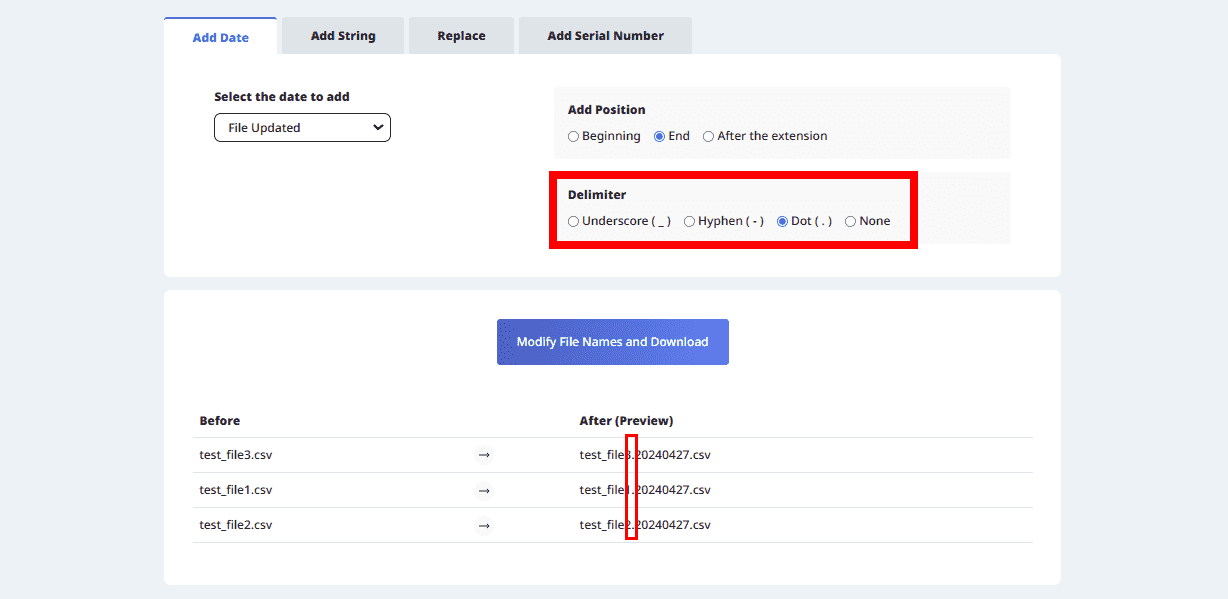
เมื่อคลิกปุ่มดาวน์โหลด ไฟล์ที่เปลี่ยนชื่อแล้วจะถูกดาวน์โหลด